如何在 Mac OS 的 Safari 中使用固定标签
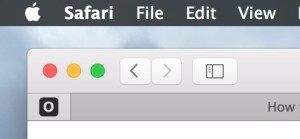
最新版本的 Safari Mac OS X 包括一个固定标签功能,它允许您在 Safari 重新启动和 Mac 重新启动期间保持特定网站浏览器标签的一致性。从这个意义上说,固定标签有点像书签,除了不必显示书签栏,您可以简单地通过固定标签访问固定站点,固定标签出现在与 Safari 中多个标签相同的标签工具栏中无论如何打开。
固定的标签页微妙且不打扰,使其成为快速访问您在 Mac 上的 Safari 中经常访问的网站的好方法。
有两种方法可以在 Safari 中固定浏览器选项卡,我们将在您最喜欢的网站上演示此功能,https://ipressx.com/。您需要 OS X El 10.11 及更高版本的现代 Mac OS 版本才能使用此功能。
在 Safari for Mac 中通过拖动固定标签
用户可以通过简单的拖放技巧在 Safari 中快速固定标签页:
- 打开 Safari 窗口并打开至少一个新标签(Command+T 将创建一个新标签),使用 URL https: //ipressx.com/ 如果您愿意,用于测试目的
- 点击并按住您想要固定的标签并将其一直拖到标签栏的左侧,松开以创建固定标签

固定站点作为一个选项卡放置在 Safari 选项卡栏的左侧。
通过右键单击在 Safari 中固定标签页
对于那些喜欢使用右键单击(或 Control+单击,双指单击)的用户,您还可以轻松地在 Safari 中快速固定任何浏览器选项卡:
- 在 Safari 中至少打开两个标签页,包括您希望固定为标签页的页面
- 右键单击要固定的标签,然后选择“固定标签”
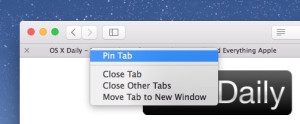
固定的标签将出现在标签栏的左侧。
如果被固定的网站有自定义的固定标签图标,它将显示在这里,否则它会取网站名称的第一个字母并将其用作固定标签图标。
在 Mac OS X 的 Safari 中删除固定标签
您可以使用以下技巧之一从 Safari 中快速删除固定的标签页:
- 将固定标签从标签栏的左侧拖放到右侧,将其改回常规浏览标签
- 或者:右键单击固定标签并选择“取消固定标签”
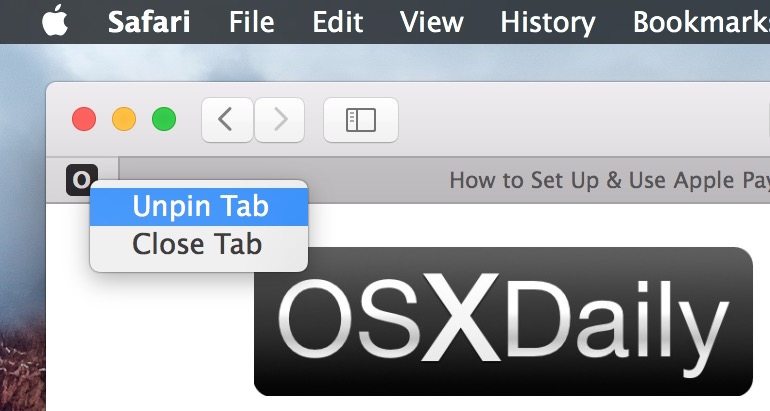
固定标签是放置您经常访问的网站的好地方,比如您现在正在访问的网站、网络邮件客户端、您最喜欢的新闻来源、社交网络,或者您经常访问的任何其他可以固定的网站将网站添加到您的标签栏是快速访问的好地方。
顺便说一句,固定标签页也存在于 Chrome 中,并且工作方式大致相同,所以即使您不是 Safari 用户,或者如果您使用的不是最新版本的 OS X,您仍然可以获得使用 Google Chrome 浏览器可以使用此功能。
